Аналітика: як порівняти показники маршрутів різних версій
Не секрет, що логістичний
сервіс ANT-Logistics дозволяє розраховувати маршрути в
декількох версіях. А значить, користувачі сервісу можуть моделювати варіанти
маршрутів з урахуванням різних заданих параметрів і, таким чином, визначати
оптимальний. Для наочності та зручності порівняння показників маршрутів у
різних версіях тепер з’явилася додаткова
можливість враховувати версії розрахунку в Аналітиці.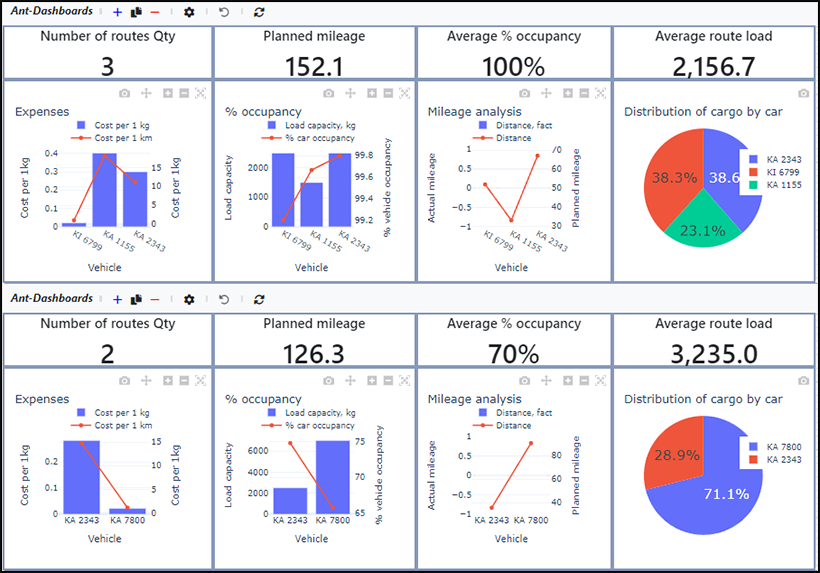
Далі ми пропонуємо
вашій увазі інструкцію – як порівняти показники маршрутів різних версій
розрахунку.
1. Створюємо нову
сторінку звіту 1.
При створенні вкажемо кількість візуальних елементів 2. В даному випадку ми
порівнюватимемо показники декількох версій в одному візуальному елементі.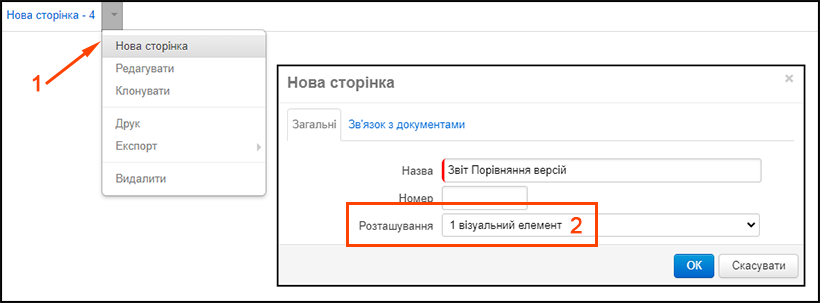
2. Натиснемо кнопку
налаштування візуального елемента 1 та у вікні Налаштування
у вкладці Опис і тип виберемо
вітрину даних - Звіт: Маршрути 2.
3. У вкладці Поля виберемо
необхідні для звіту поля, серед них поле Версія
розрахунку. Натиснемо ОК для збереження
змін.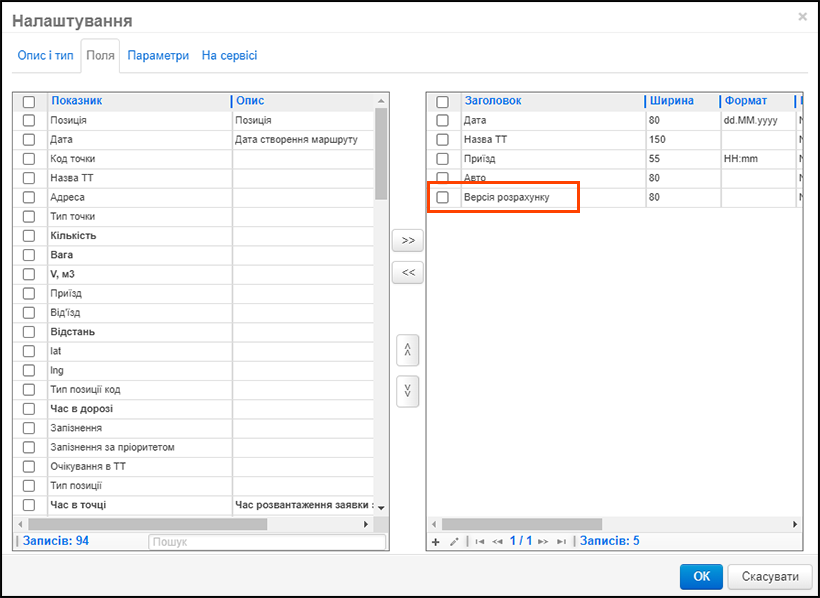
4. У фільтрі звіту виставимо кінцеву та початкову дату звіту 1, а
також зробимо налаштування фільтра, натиснувши на «лійку» 2. У вікні, що відкрилося, виберемо
ті версії розрахунку, які необхідно відобразити для порівняння 3.
Збережемо зміни ОК.
5. У випадку використання одного візуального елемента – налаштування
завершені. Натиснемо кнопку Виконати
розрахунок. Відобразиться звіт з даними для вибраних у фільтрі версій
розрахунку – в нашому випадку це версія Основна
та Версія 1.
6. У випадку використання двох або чотирьох візуальних елементів – можна
розділити показники різних версій за різними візуальними елементами. Для цього
натиснемо кнопку Фільтр за полями звіту
в візуальному елементі. У вікні, що відкрилося, в полі Версія розрахунку пропишемо назву тієї версії, показники якої
необхідно відображати у даному візуальному елементі . Натиснемо ОК для збереження змін. Виконаємо такі
ж дії для всіх візуальних елементів сторінки звіту.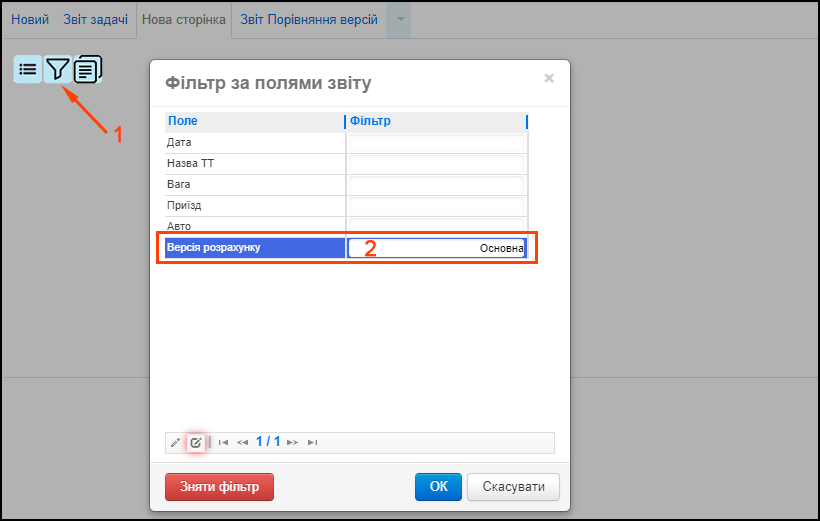
7. Натиснемо кнопку
Виконати розрахунок. Відобразиться звіт з даними для вибраних у фільтрі версій
розрахунку – в нашому випадку це порівняння показників версії Основної (у верхньому візуальному
елементі) та Версії 1 (у нижньому
візуальному елементі).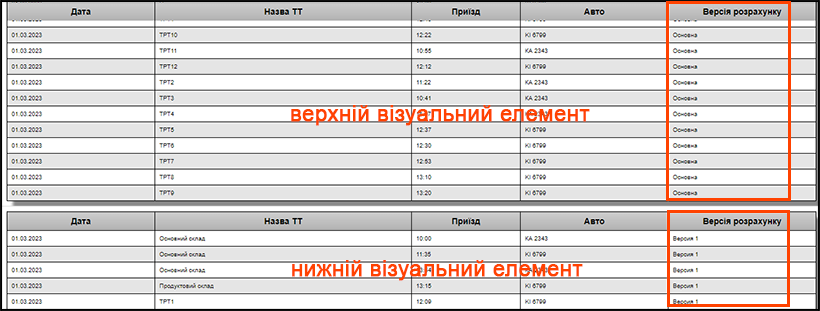
На основі
описаної інструкції ви можете формувати власні звіти з індивідуально
налаштованими візуальними елементами, полями та фільтрами, створювати
порівняльні дашборди з діаграмами та таблицями.
Більше про
Аналітичний модуль сервісу запрошуємо дізнатися з відповідного розділу Довідки.
Якщо Вас зацікавив описаний функціонал – ми готові продемонструвати його роботу, виконати необхідні налаштування та надати доступ до сервісу. Для цього залиште заявку на сайті Мурашина логістика.
Увага! Для зворотного зв'язку користувачів ANT-Logistics запрошуємо залишати коментарі безпосередньо із інтерфейсу сервісу.
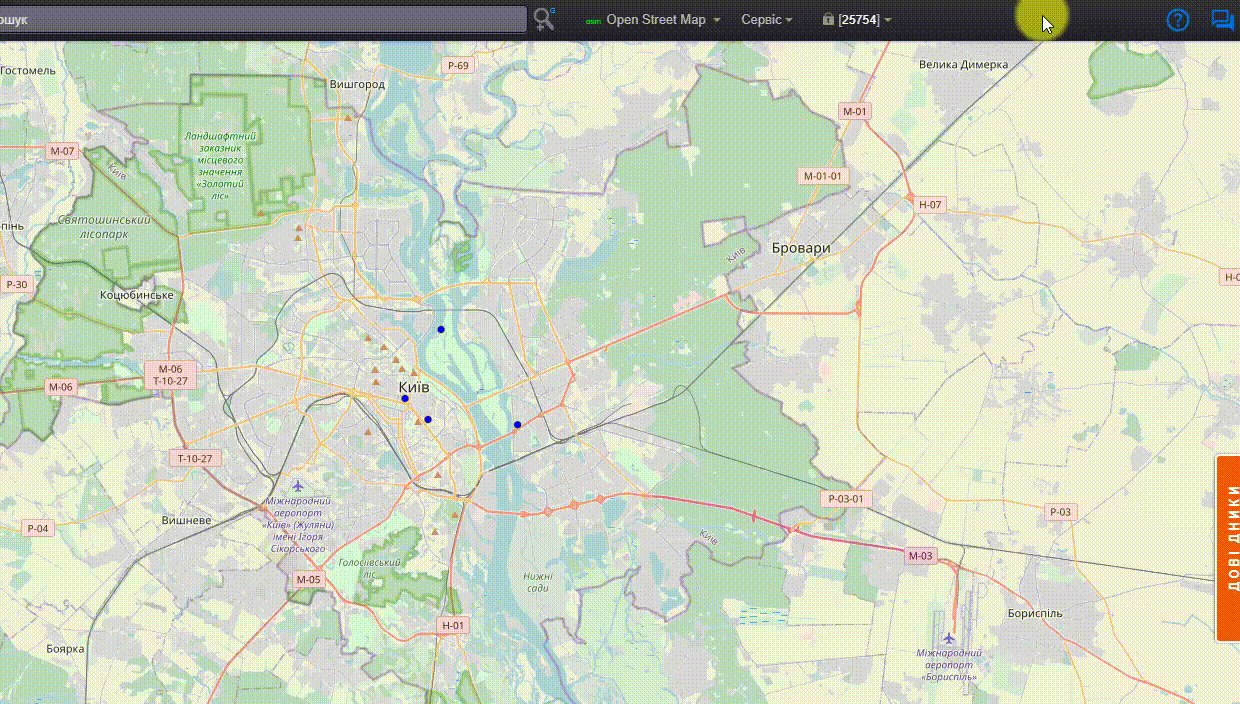

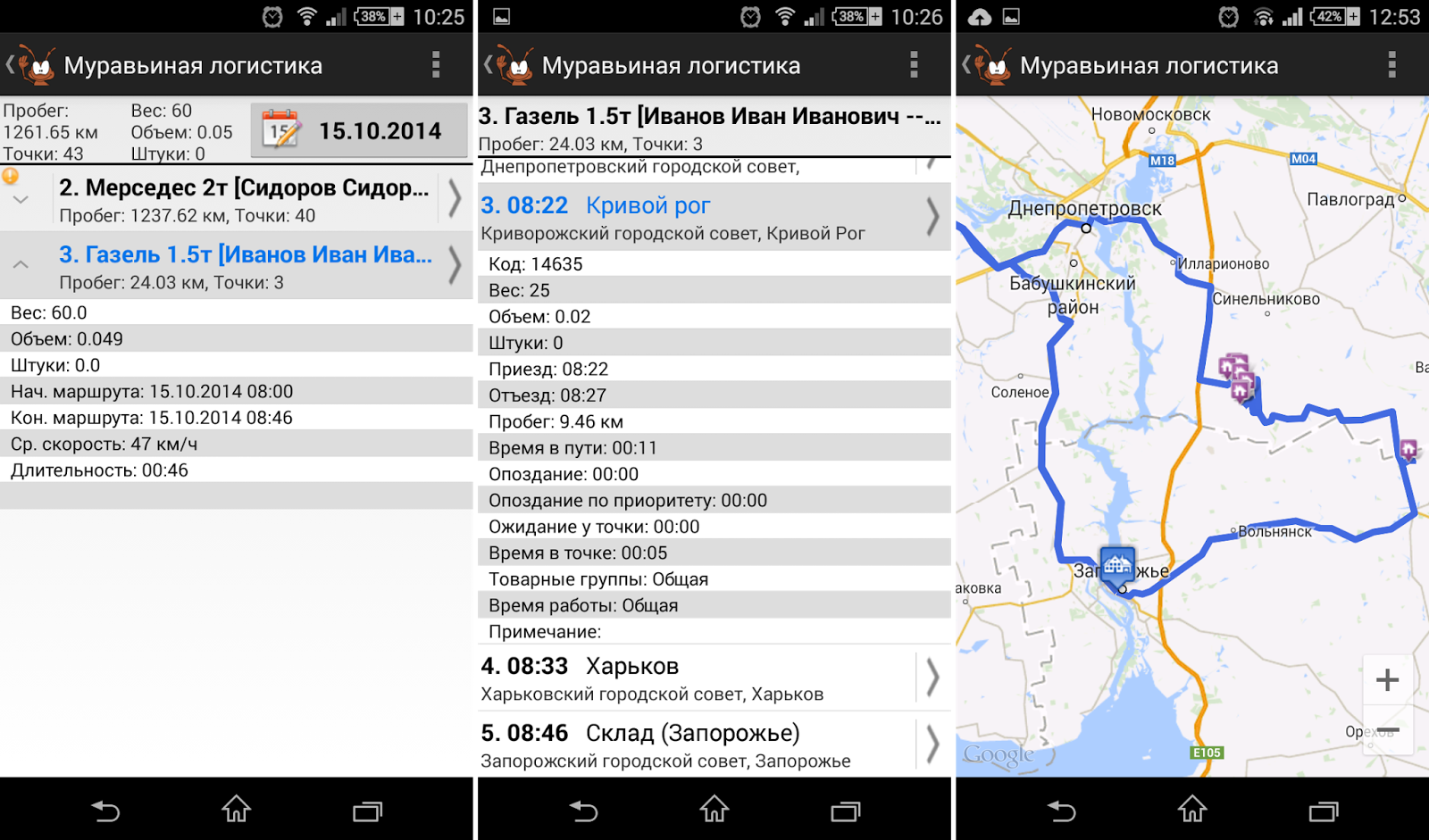

Коментарі
Дописати коментар